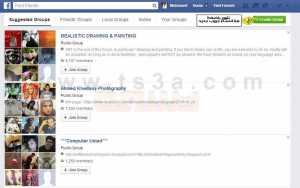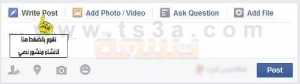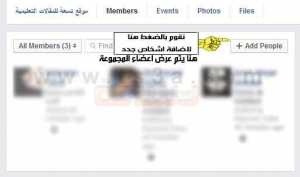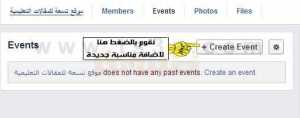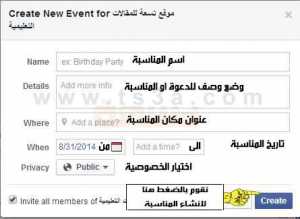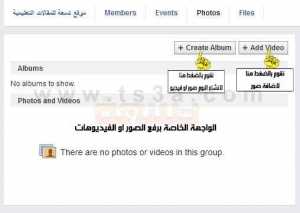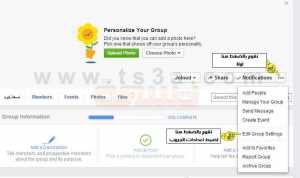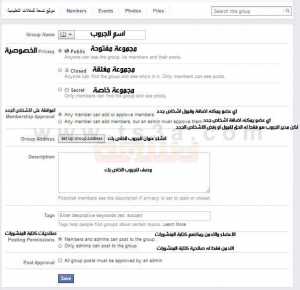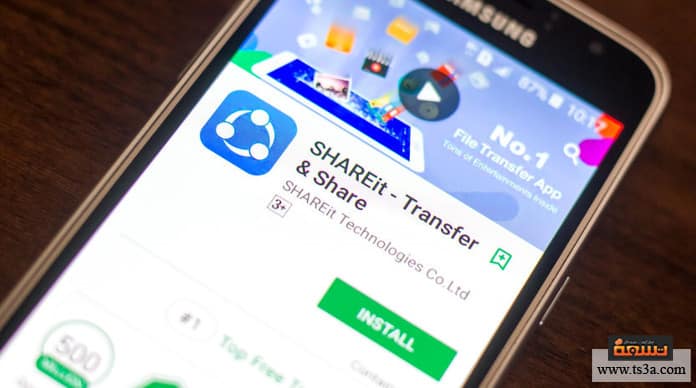الفيس بوك من أكبر الشبكات الاجتماعية التي يستخدمها الملايين من المستخدمين حول العالم وهي تتميز من الكثير من المميزات التي تجعل تلك الشبكة تتربع على عرش الشبكات الاجتماعية فهي تضم مميزات المدونات ومميزات الدردشة كما انها تعتبر المنصة المفضلة للترويج عن المنتجات المختلفة ويعتبر موقع الفيس بوك من أكبر منصات التعارف على الأصدقاء وتنوع الثقافات وعرض المواهب وغيرها من المميزات التي لا تعد ولا تحصى. ومن ضمن المميزات الأخرى التي يقدمها لنا الفيس بوك هو إمكانية انشاء جروب اي مجموعة يضم أصدقائنا او عملائنا حسب الغرض الذي نحتاجه منه لذلك سوف نتعرف اليوم على كيفية عمل جروب على الفيس بوك خطوة بخطوة لذا دعونا نتابع سويا.
خطوات انشاء جروب على فيس بوك :
[icon type=”arrow-left” size=”16″ float=”right” color=”#ff6e05″] أولا : نقوم بالذهاب الى الرابط التالي: https://www.facebook.com/browsegroups
[icon type=”arrow-left” size=”16″ float=”right” color=”#ff6e05″] ثانيا : إذا لم نقوم بتسجيل الدخول من قبل فسيتطلب منا ادخال بيانات تسجيل الدخول الخاصة بنا نقوم بإدخالها في المكان المخصص لها ثم نقوم بالضغط على (Log in) لتسجيل الدخول. ( اذا لم يكن لديك حساب على الفيس بوك فيمكنك تعلم كيفية عمل حساب فيس بوك جديد. )
[icon type=”arrow-left” size=”16″ float=”right” color=”#ff6e05″] ثالثا : بعد تسجيل الدخول ستظهر لنا الصفحة التي سنقوم من خلالها بإنشاء جروب جديد نقوم بالضغط على (create group) لأنشاء جروب جديد.
[icon type=”arrow-left” size=”16″ float=”right” color=”#ff6e05″] رابعا : سنلاحظ ظهور النافذة الخاصة بإدخال بيانات الجروب الجديد الذي سوف نقوم بإنشائه ندخل بها اسم الجروب الذي سوف نقوم بإنشائه واختيار نوع الخصوصية المناسب لك بعد الانتهاء نقوم بالضغط على Create.
[icon type=”arrow-left” size=”16″ float=”right” color=”#ff6e05″] خامسا : ستظهر لنا نافذة لاختيار الايقونة المناسبة للجروب الخاص بنا.
[icon type=”arrow-left” size=”16″ float=”right” color=”#ff6e05″] سادسا : بعد انشاء الجروب بنجاح نقوم بالتعرف على كيفية ضبط اعداداته والتعرف على الواجهة الخاص به.
1- [icon type=”hand-left” size=”16″ float=”right” color=”#262626″] لأضافه صورة للغلاف الخاص بالجروب نتبع أحد الطريقتين:
– نقوم بالضغط على Upload Photo لو أردنا رفع صورة من الجهاز الخاص بنا.
– نقوم بالضغط على Choose Photo حتى نقوم باختيار صورة من حساب الفيس بوك الخاص بنا.
2- [icon type=”hand-left” size=”16″ float=”right” color=”#262626″] لكتابة منشور نقوم بالذهاب الى الجزء الخاص بالمنشورات كما موضح في الصورة.
[icon type=”circle-arrow-left” size=”default” float=”right” color=”#3b69a1″] لكتابة المنشورات النصية نقوم باختيار Write post.[icon type=”circle-arrow-left” size=”default” float=”right” color=”#3b69a1″] لعمل منشور يحتوي على صورة او فيديو نقوم باختيار Add Photo / Video
[icon type=”circle-arrow-left” size=”default” float=”right” color=”#3b69a1″] لعمل سؤال او قرار تصويت لأعضاء المجموعة نقوم باختيار Ask Question.
ثم نقوم بالضغط Add Poll Options لإضافة بعض المقترحات التي تريد اخذ رأي أعضاء المجموعة فيها.
ويكون هذا هو الشكل النهائي للسؤال او التصويت الذي تشارك به الأعضاء.
[icon type=”circle-arrow-left” size=”default” float=”right” color=”#3b69a1″] لمشاركة ملفات مع أعضاء الجروب نقوم بالضغط على Add File.
[icon type=”circle-arrow-left” size=”default” float=”right” color=”#3b69a1″] لمشاركة ملف من جهازك مع الاخريين نقوم بالضغط على Choose file from computer.
[icon type=”circle-arrow-left” size=”default” float=”right” color=”#3b69a1″] لمشاركة ملف من موقع دروب بوكس نقوم بالضغط على Choose file from Dropbox.
3- [icon type=”hand-left” size=”16″ float=”right” color=”#262626″] لأضافة او عرض الأعضاء الموجودين بالجروب نقوم بالضغط على الخيار Members.
4- [icon type=”hand-left” size=”16″ float=”right” color=”#262626″] لإنشاء او عرض دعوة او مناسبة نقوم بالضغط على Events ثم نقوم بالضغط على Create Event لإنشاء مناسبة جديدة.
– سنلاحظ ظهور النافذة الخاصة بإنشاء المناسبات نقوم بإدخال البيانات الخاصة بالمناسبة وبعد الانتهاء من ادخال البيانات نقوم بالضغط على Create كما موضح في الصورة.
5- [icon type=”hand-left” size=”16″ float=”right” color=”#262626″] لرفع صور او فيديو او انشاء مجموعة للصور والفيديو نقوم بالضغط على Photos.
6- [icon type=”hand-left” size=”16″ float=”right” color=”#262626″] لأنشاء ملف ومشاركته مع أعضاء الجروب نقوم بالضغط على File نتابع شرح هذا الجزء في الصورة التالية.
7- [icon type=”hand-left” size=”16″ float=”right” color=”#262626″] لنشر ومشاركة الجروب الخاص بك مع اشخاص أخريين نقوم بالضغط على Share.
8-[icon type=”hand-left” size=”16″ float=”right” color=”#262626″] لتعديل اسم الجروب او اعداداته نقوم بالضغط على الايقونة التالية ثم نقوم بالضغط على Edit Group Settings.
ثم نقوم بضبط الاعدادات الخاصة بالجروب كما في الصورة التالية.
وبذلك نكون انتهينا من شرح خطوات كيفية انشاء جروب على فيس بوك أتمنى من الله ان أكون وفقت في شرح هذا الموضوع بصورة مبسطة ودقيقة لقرائنا الكرام.